Cum să remediați problema ecranului de încărcare infinit Skyrim?

Aflați metode eficiente pentru a rezolva problema frustrantă a ecranului de încărcare infinit Skyrims, asigurând o experiență de joc mai fluidă și neîntreruptă.
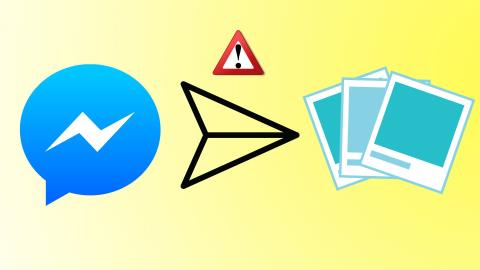
Facebook Messenger integrează mesaje de pe Facebook și Instagram. De aceea oamenii îl folosesc pentru a păstra legătura cu prietenii și familia. Cu toate acestea, Messenger vă poate da probleme uneori. Uneori, aplicația nu reușește să trimită mesaje sau să trimită imagini din galerie. Dacă suferiți de aceasta din urmă, există o mână de modalități de a remedia problema.

1. Verificați Media Size
Facebook Messenger limitează dimensiunea maximă a atașamentului este limitată la 25 MB. Acest lucru se aplică audio, video, imagini și fișiere. Cu smartphone-urile moderne cu camere de 108 MP, este destul de ușor să faceți fotografii cu o dimensiune de peste 25 MB.
Verificați dimensiunea imaginii pe care încercați să o distribuiți pe Messenger. Te întrebi cum să? Citiți postarea noastră dedicată despre cum să verificați dimensiunea imaginii pe iPhone .
Dacă aveți de-a face cu fișiere media mari, aveți două opțiuni aici. Puteți fie să comprimați fișierul și să reduceți dimensiunea totală a imaginii, fie să utilizați aplicații precum Telegram, care oferă suport pentru încărcare media de până la 2 GB în conversații.
2. Activați datele mobile pentru Messenger (iPhone)
Pot exista momente când dezactivați permisiunea de date mobile pe iPhone pentru a reduce utilizarea datelor. Dacă ați făcut același lucru pentru Messenger pe iPhone, este timpul să îl dezactivați.
Pasul 1: Deschide Setări pe iPhone.
Pasul 2: Derulați în jos la Messenger.

Pasul 3: Activați comutatorul de date mobile.

3. Dezactivează modul Messenger Data Saver (Android)
Aplicația Messenger Android vă permite să activați modul de economisire a datelor pentru a reduce utilizarea datelor mobile. Dacă întâmpinați probleme cu Messenger care nu trimite fotografii, puteți utiliza pașii de mai jos și puteți dezactiva modul de economisire a datelor pe Messenger.
Pasul 1: Deschideți Messenger pe Android.
Pasul 2: atingeți fotografia de profil din partea de sus.

Pasul 3: Selectați meniul Data Saver și dezactivați opțiunea.

4. Acordați permisiuni relevante
Majoritatea utilizatorilor folosesc opțiunea implicită de galerie din Messenger pentru a trimite imagini. În timpul configurării, Messenger pe iPhone și Android va cere permisiunea de a accesa imaginile salvate pe telefon. Dacă ați refuzat permisiunea, Messenger se va confrunta cu probleme la accesarea fotografiilor de pe telefon.
Este timpul să acordați permisiunea media Messenger pe iPhone și Android.
Permisiuni pe iPhone
Pasul 1: Deschideți Setări și accesați meniul Messenger.

Pasul 2: Selectați Fotografii și atingeți Toate fotografiile pentru a permite accesul media.

Permisiuni pe Android
Pasul 1: Atingeți lung pictograma aplicației Messenger și deschideți meniul de informații despre aplicație.
Pasul 2: Accesați Permisiunile aplicației și selectați Fișiere și media.

Pasul 3: Selectați opțiunea Permite accesul numai la media.

5. Force Stop Messenger (Android)
Puteți opri aplicația Messenger pe Android și puteți începe de la zero. Reporniți aplicația Messenger pentru a rezolva problemele.
Pasul 1: apăsați lung pe pictograma aplicației Messenger și deschideți meniul de informații despre aplicație.

Pasul 2: Atingeți Force stop în partea de jos și sunteți gata de plecare.

6. Ștergeți cache-ul Messenger (Android)
Acest truc se aplică utilizatorilor cu putere Messenger. De-a lungul timpului, este posibil să fi blocat Messenger cu prea multe date din cache. Veți simți și Messenger lag . Urmați pașii de mai jos pentru a șterge memoria cache a Messenger pe Android.
Pasul 1: Deschideți meniul de informații despre aplicația Messenger (consultați pașii de mai sus).
Pasul 2: Accesați meniul Stocare.
Pasul 3: Apăsați pe Ștergeți memoria cache în partea de jos.

7. Păstrați aplicația Messenger deschisă (iPhone)
Când aveți de-a face cu fișiere media mari pe iPhone Messenger, poate fi necesar să păstrați aplicația deschisă în timpul procesului de trimitere a imaginii.
Dacă minimizați aplicația în fundal, iOS ar putea întrerupe activitățile în fundal și veți continua să vă confruntați cu problema Messenger care nu trimite imagini.
8. Verificați starea Messenger
Facebook nu este străin de întreruperile sistemului. Dacă rețeaua de socializare are o zi grea, veți continua să vă confruntați cu aplicația Messenger.
Puteți merge la Downdetector și puteți confirma problema. Alții s-ar putea să se confrunte cu aceeași problemă ca și tine.
9. Actualizați aplicația Facebook Messenger
Utilizarea unei versiuni învechite de Messenger poate duce la erori și erori în utilizarea de zi cu zi. Ar trebui să instalați cea mai recentă versiune de Messenger din Play Store sau App Store.
Trimiteți media pe Messenger
Facebook Messenger care nu trimite imagini vă poate determina să utilizați alternative pentru a partaja fișiere media. Poate întrerupe fluxul de comunicare dacă utilizați mai multe aplicații pentru text și media. Utilizați trucurile de mai sus, remediați problema și continuați să utilizați Messenger.
Dacă partajați conținut media privat sau confidențial pe Messenger, utilizați funcția de conversație secretă din aplicație.
Aflați metode eficiente pentru a rezolva problema frustrantă a ecranului de încărcare infinit Skyrims, asigurând o experiență de joc mai fluidă și neîntreruptă.
Nu pot lucra brusc cu ecranul meu tactil pentru reclamație HID. Nu știu ce mi-a lovit computerul. Dacă ești tu, iată câteva remedieri.
Citiți acest ghid complet pentru a afla despre modalități utile de a înregistra seminarii web live pe computer. Am împărtășit cel mai bun software de înregistrare a webinarului și instrumente de înregistrare a ecranului superior și de captură video pentru Windows 10, 8, 7.
Ați făcut clic accidental pe butonul de încredere din fereastra pop-up care apare după conectarea iPhone-ului la un computer? Doriți să nu aveți încredere în acel computer? Apoi, parcurgeți articolul pentru a afla cum să nu aveți încredere în computerele pe care le-ați conectat anterior la iPhone.
Vrei să știi cum poți reda în flux Aquaman chiar dacă nu este disponibil în țara ta pentru streaming? Citiți mai departe și până la sfârșitul postării, vă veți putea bucura de Aquaman.
Aflați cum să salvați cu ușurință o pagină web ca PDF și să descoperiți diverse metode și instrumente pentru conversia conținutului web în fișiere PDF portabile pentru acces offline și partajare.
Adăugați note la documentele dvs. PDF - Acest ghid cuprinzător vă va ajuta să adăugați note la un document PDF cu diferite metode.
Acest blog va ajuta utilizatorii să descarce, să instaleze și să actualizeze driverul Logitech G510 pentru a se asigura că pot utiliza pe deplin funcțiile acestei tastaturi Logitech.
Explorați pașii de depanare și metodele dovedite pentru a rezolva problemele întârziate în Rainbow Six Siege, asigurând o experiență de joc mai fluidă și mai plăcută
Acest blog îi va ajuta pe jucători să schimbe regiuni în League of Legends și să joace din diferite regiuni de pe tot globul.








